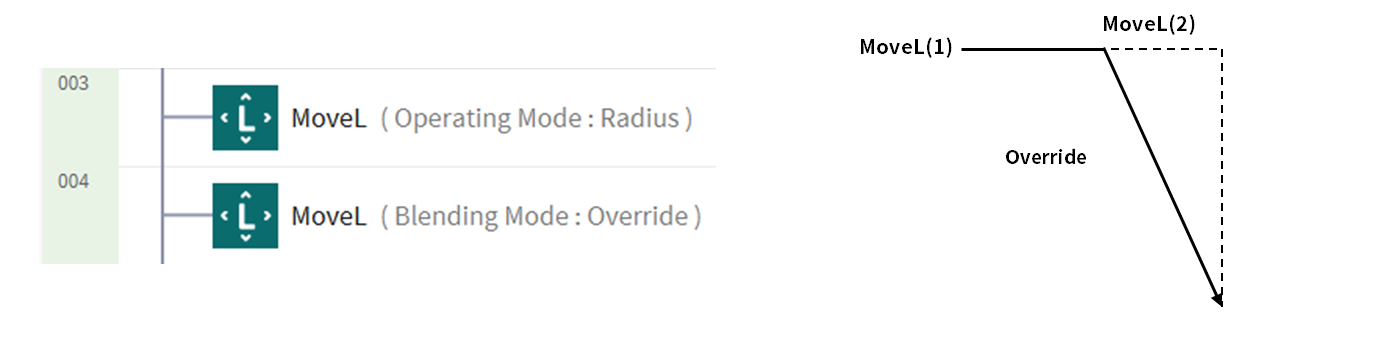Eigenschaften der Roboterbewegung verstehen
OBLIGATORISCH NORMAL 15 MIN
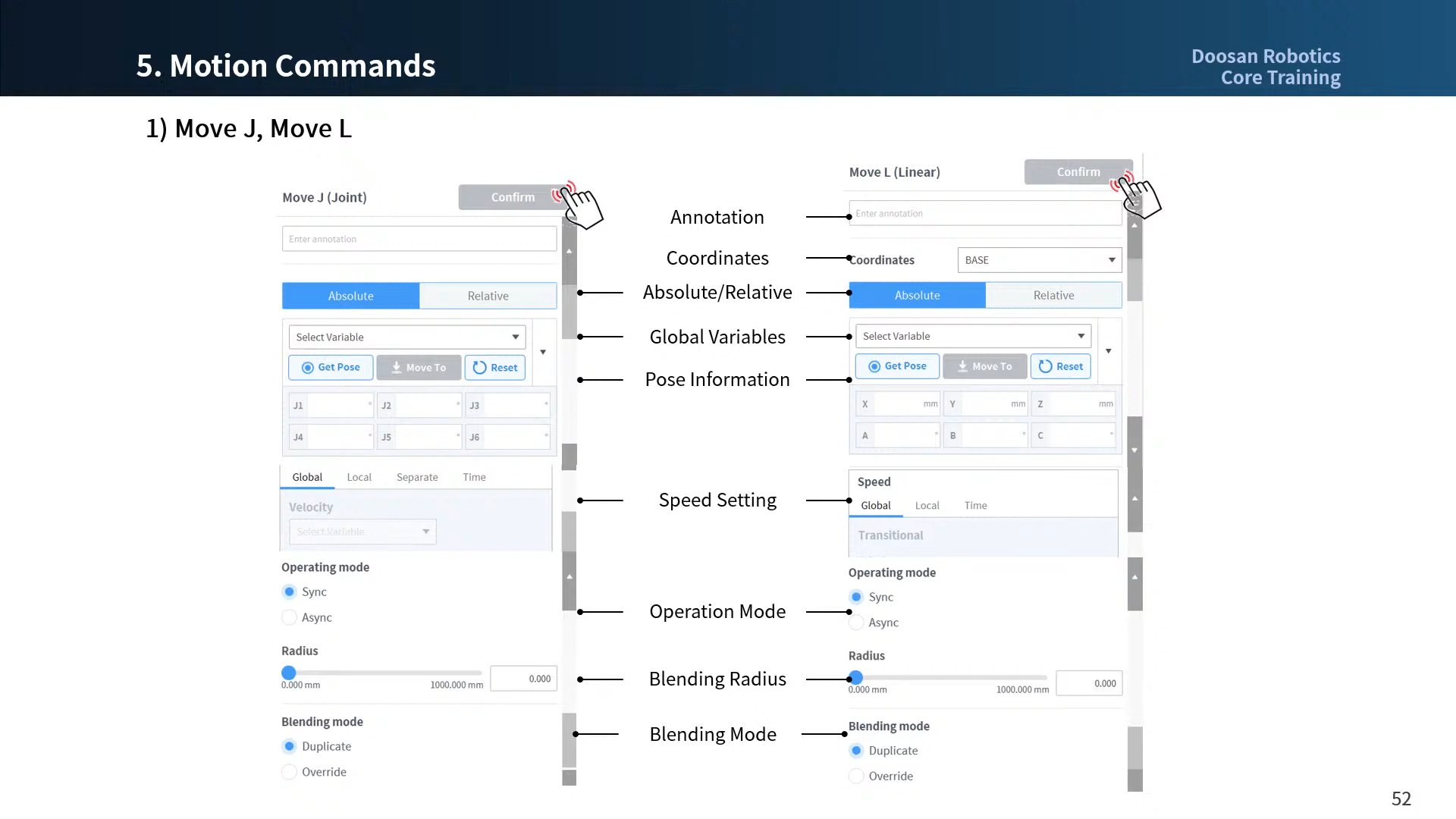
Es ist der Eigenschaftsbildschirm der Standardbefehle MoveJ und Movel. Auch andere Bewegungen haben ähnliche Eigenschaften.
- Wenn eine Bewegung mit minimalen Einstellungen erstellt wird, müssen nur die Pose-Informationen (5 in der Abbildung unten) eingegeben werden.
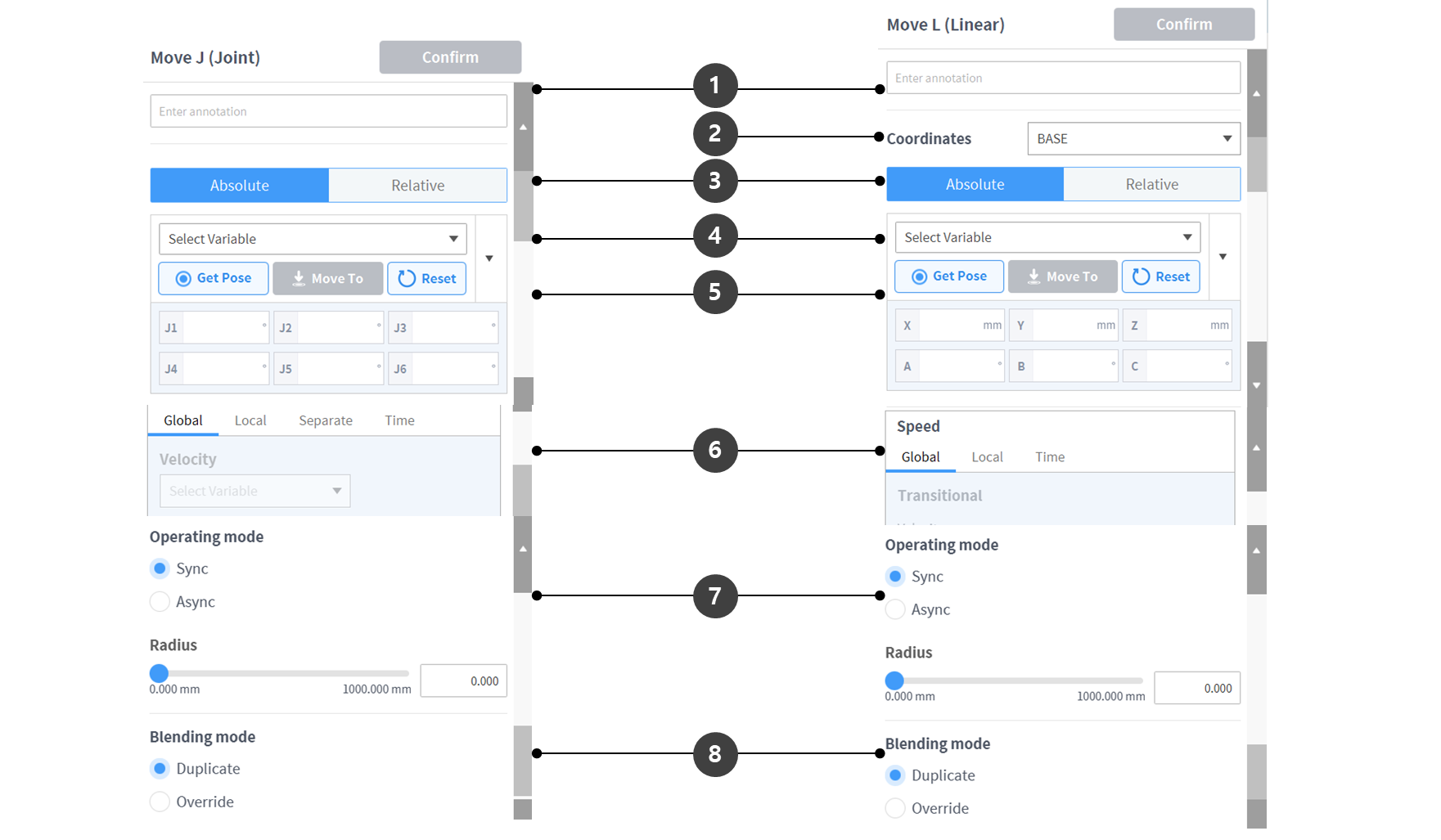
| Name | Beschreibung | |
|---|---|---|
| 1 | Anmerkung | Beschreibung oder Anmerkung des Befehls, die im Aufgabenfenster zu finden ist |
| 2 | Koordinaten |
|
| 3 | Wählen Sie Verschiebetyp |
|
| 4 | Wählen Sie Variable | Als Variablen registrierte Pose-Informationen können ausgewählt werden |
| 5 | Pose-Informationen | Pose-Informationen werden eingegeben
|
| 6 | Geschwindigkeitseinstellung |
|
| 7 | Betriebsmodus |
|
| 8 | Füllmethode | Die Option, die verwendet wird, um zu bestimmen, ob die vorhergehende Bewegung gemäß der Füllmethode der folgenden Bewegung ignoriert oder überschrieben werden soll, wenn der Radius als Option der vorherigen Bewegung festgelegt ist |
Betriebsmodus
Synchronisieren
Sie können mit Sync zum nächsten Befehl wechseln, wenn der gerade ausgeführte Befehl abgeschlossen ist. Sie ist als Standard eingestellt und wird in allgemeinen Situationen verwendet.
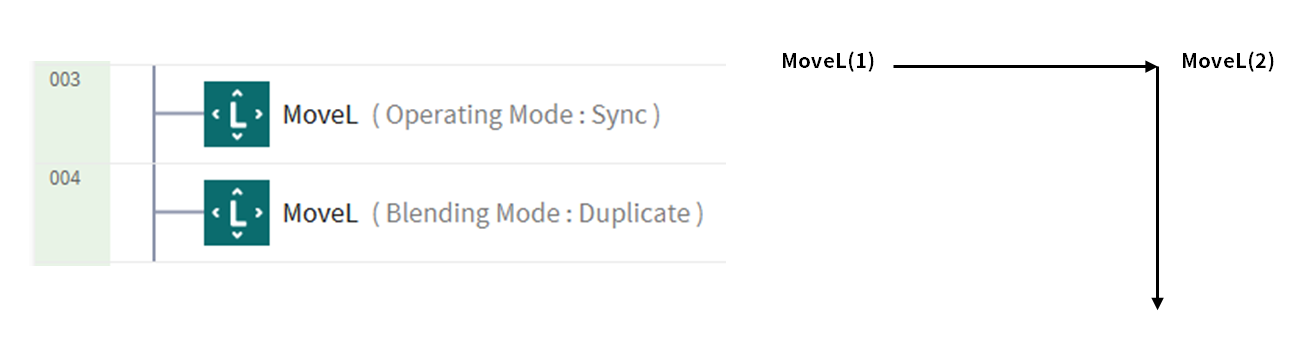
Asynchron
Async startet den nächsten Befehl gleichzeitig, wenn der Bewegungsbefehl beginnt. Es wird verwendet, um verschiedene Bewegungen reibungslos zu verbinden, und es wird auch verwendet, wenn die Signalausgabe gleichzeitig ein-/ausgeschaltet wird, wenn die Bewegung beginnt.
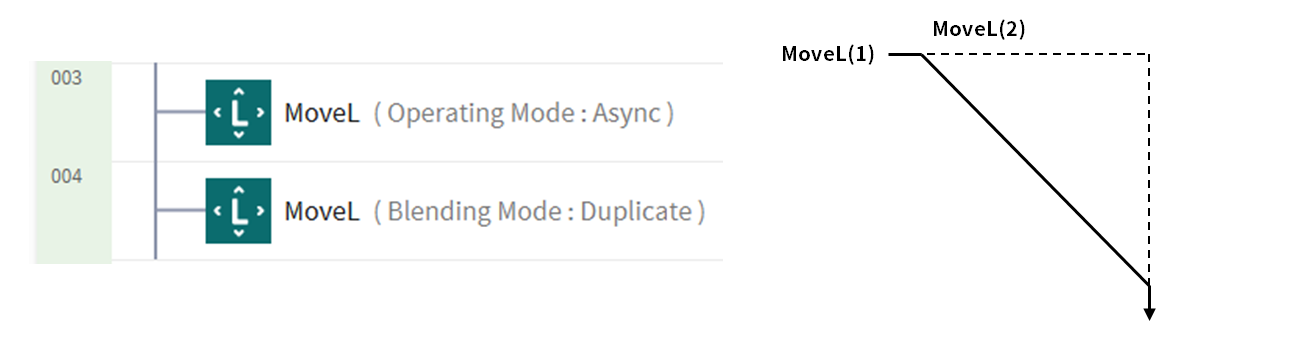
Radius
Die Option Radius aktiviert die Async-Funktion im Radiusabschnitt, bevor der Bewegungsbefehl seinen Zielpunkt erreicht. Mit dieser Option ist es möglich, eine reibungslose Verbindung zum nächsten Bewegungsbefehl herzustellen, ohne den aktuellen Bewegungsbefehl zu stoppen. Der Radius ist standardmäßig auf 0 mm eingestellt.
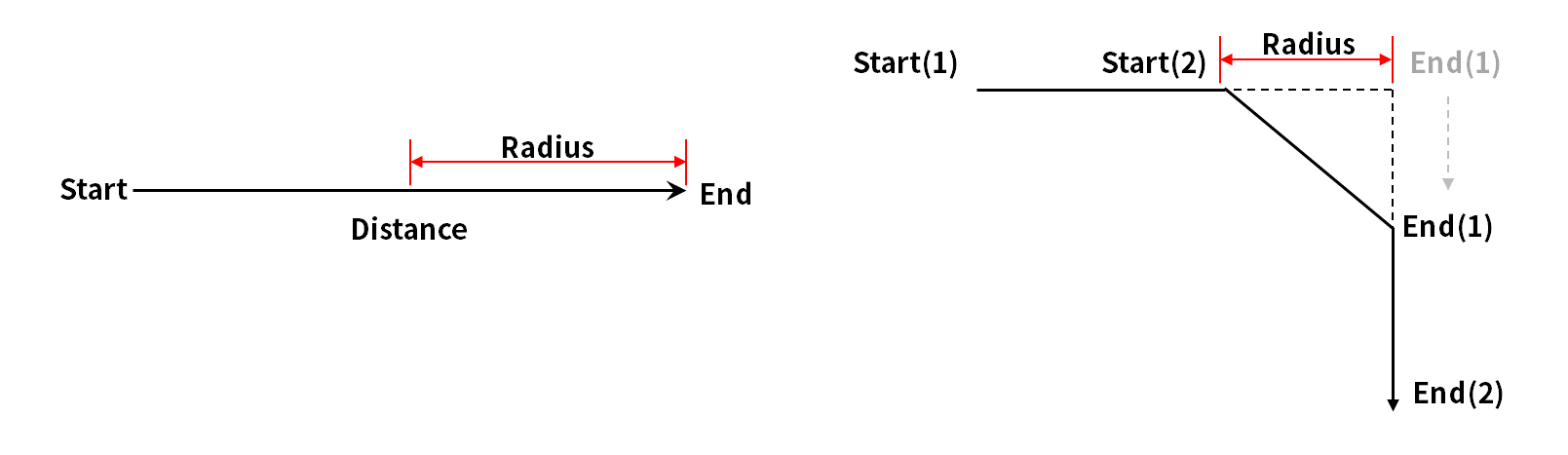
Vorsicht
Die Option Radius hat folgende Eigenschaften und Grenzen:
- Die Radiusfunktion kann nur im Synchronisierungsmodus verwendet werden.
- Bedingungen und Berechnungen können im asynchronen Abschnitt innerhalb des Radius durchgeführt werden.
- Der Radius darf 1/2 des Gesamtabstands zwischen der aktuellen und der Zielposition nicht überschreiten, bevor die Bewegung ausgeführt wird.
- Z. B. Wenn der Bewegungsabstand 100 mm beträgt, beträgt der maximal verfügbare Radius 50 mm.
- Folgende Bewegungsbefehle können nicht zwischen Bewegungen überblendet werden: In diesen Befehlen wird bereits eine Überblendung angewendet, sodass die Anwendung von Radius auf diese Befehle und deren Ausführung Fehler verursacht. Die Verwendung von Befehlen wie WaitMotion und StopMotion kann helfen, Fehler zu vermeiden.
- MoveSX, MoveSJ, MovePeriodic, MoveSpiral, MoveB
Füllmethode
Diese Option wird verwendet, um zu bestimmen, ob die vorhergehende Bewegung gemäß der Füllmethode der folgenden Bewegung ignoriert oder überschrieben werden soll, wenn der Radius als Option der vorherigen Bewegung festgelegt wird.
Duplizieren
Duplizieren ist ein Modus, der die vorhergehende Bewegung beibehält, damit die folgende Bewegung sich mit der vorhergehenden Bewegung überlappen kann.
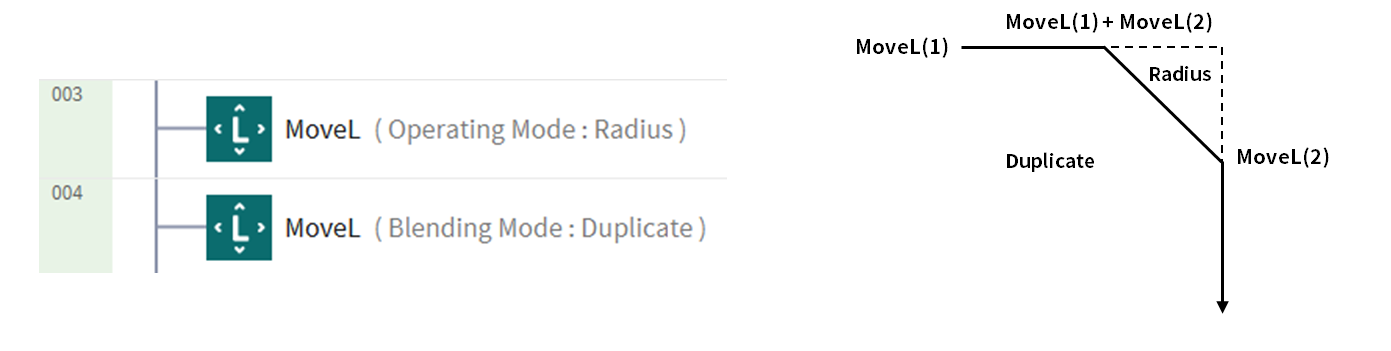
Überschreiben
Überschreiben ignoriert und überschreibt die vorhergehende Bewegung, um die folgende Bewegung auszuführen.